Msvcr71.dll ist eine DLL-Datei für das Windows-Betriebssystem. Die Datei Msvcr71.dll ist seit Windows XP in Microsoft Windows vorhanden.
Msvcr71.dll unterstützt die „Microsoft Visual C Runtime“-Bibliothek Version 7.1. Diese DLL-Datei wird benötigt, um in C++ programmierte Windows-Anwendungen auszuführen.
Einige Anwendungen, die diese Datei verwenden, sind Microsoft Office und Microsoft Visual Studio. Die Datei wird auch von einigen Nicht-Microsoft-Anwendungen verwendet, die das .NET-Framework verwenden.
Fehlermeldungen im Zusammenhang mit der Datei msvcr71.dll können in allen verschiedenen Versionen von Microsoft Windows-Betriebssystemen auftreten. Die universelle Lösung besteht darin, eine neue Kopie der Datei msvcr71.dll herunterzuladen und neu zu installieren.
In diesem Artikel erkläre ich Ihnen, wie Sie die msvcr71.dll installieren kann Dateien in Windows wiederherstellen um msvcr71.dll-Fehlermeldungen zu vermeiden.
Msvcr71.dll nicht gefunden oder msvcr71.dll-Fehlermeldung
Um die Datei msvc71.dll zu reparieren, müssen Sie zunächst die Datei wiederherstellen msvcr71.dll-Dateien zum Herunterladen. Überprüfen Sie die neueste Version und laden Sie die DLL-Datei herunter.
Extrahieren Sie die ZIP-Datei und platzieren Sie die Datei msvcr71.dll auf dem Desktop.
Öffnen Sie dann den Windows Explorer.
Gehen Sie im Windows Explorer zu folgendem Ordner: C:\Windows\system32\
Klicken Sie dann mit der rechten Maustaste auf die Datei msvcr71.dll auf dem Desktop und klicken Sie auf Kopieren.
Gehen Sie zurück zum Windows Explorer, klicken Sie mit der rechten Maustaste in die Mitte des System32-Ordners und wählen Sie „Einfügen“. Windows bittet möglicherweise um Erlaubnis.
Wenn Sie die Datei eingefügt oder überschrieben haben, versuchen Sie, die Anwendung erneut zu öffnen, die einen msvcr71.dll-Fehler ausgegeben hat.
In den meisten Fällen funktioniert die Anwendung jetzt. Wenn sie immer noch nicht funktioniert, befolgen Sie alle Schritte erneut, öffnen Sie jedoch nicht den folgenden Ordner im Explorer: C:\Windows\system32\ jetzt geöffnet C:\Windows\SysWOW64\ und fügen Sie die Datei msvc71.dll in diesen Ordner ein. Versuchen Sie es erneut.
Ich hoffe, das hat Ihnen geholfen. Vielen Dank fürs Lesen!

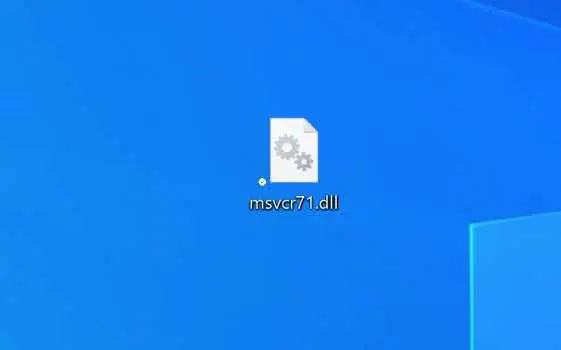
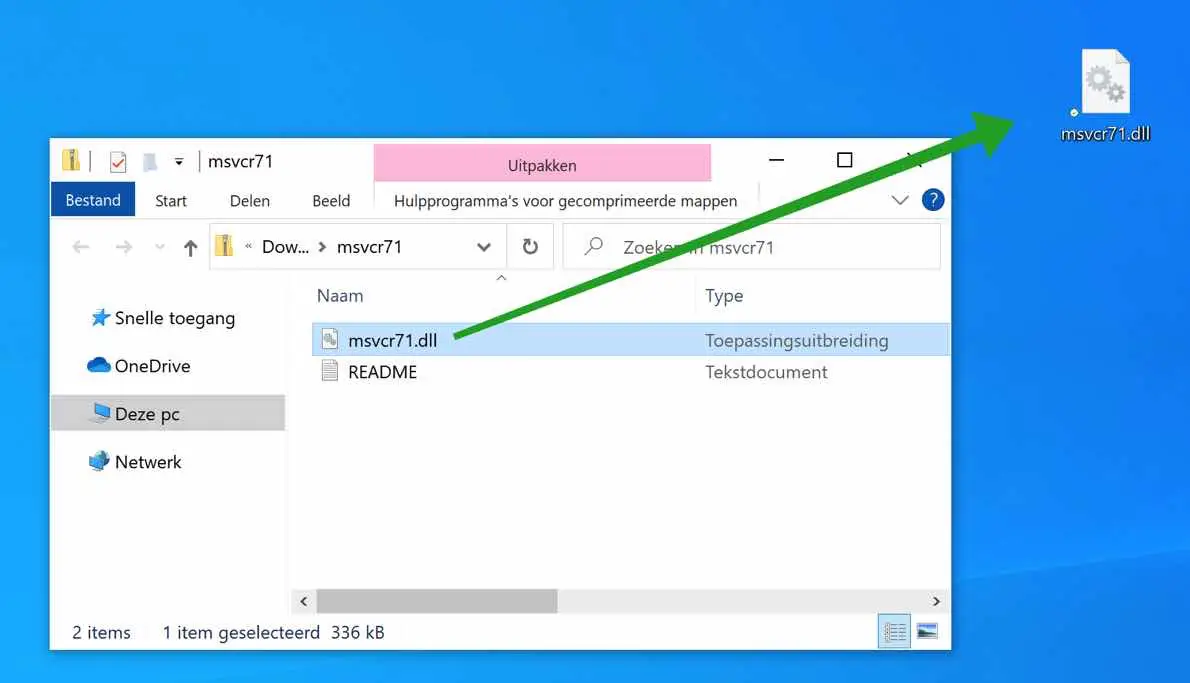
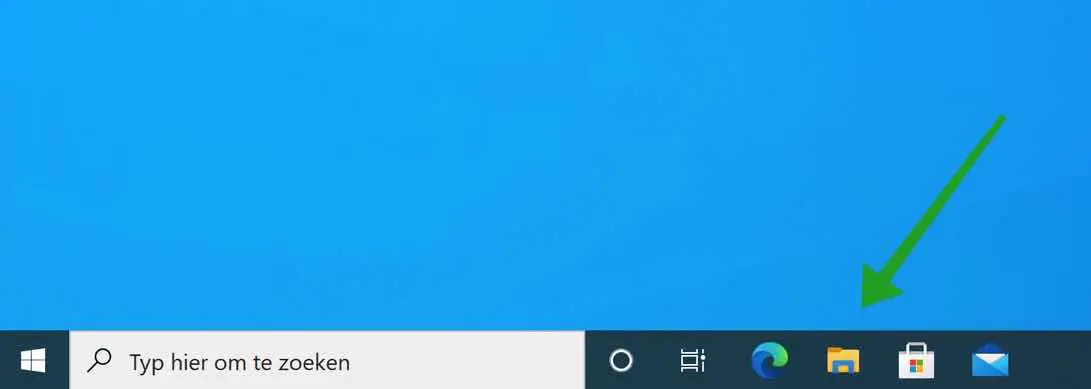
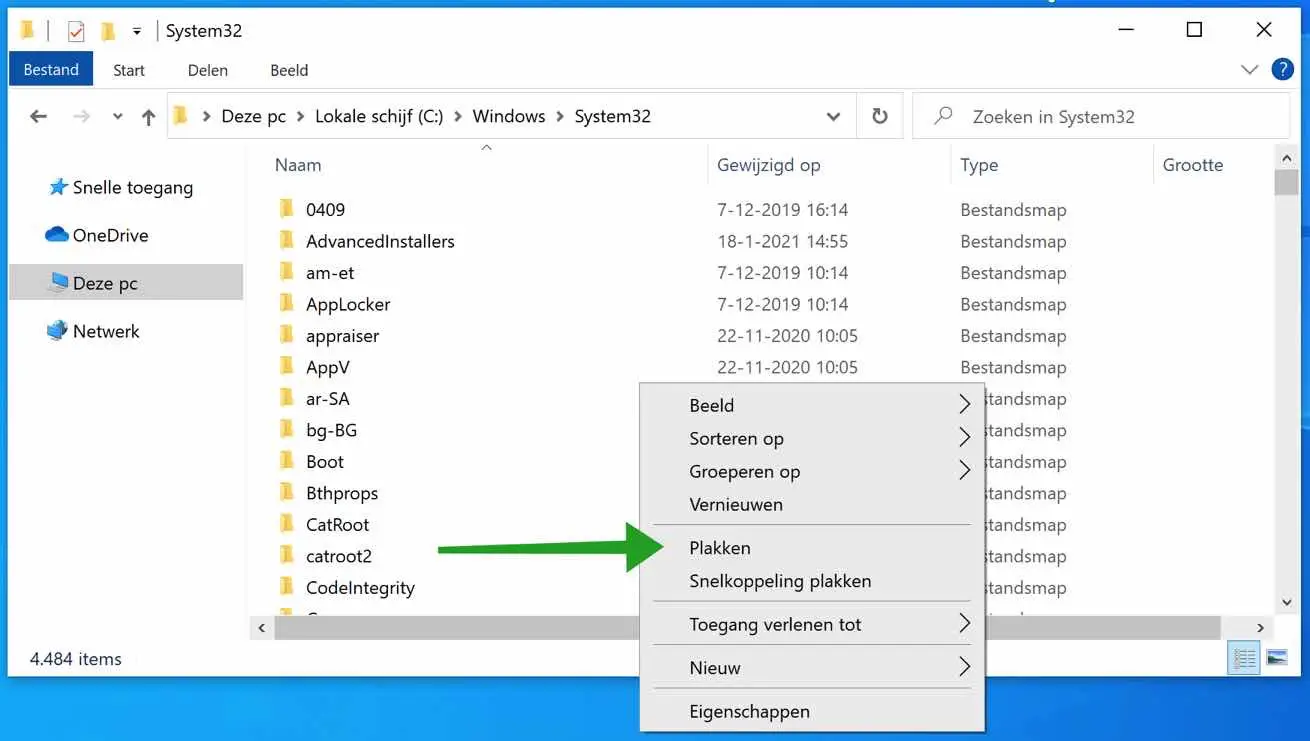
Vielen Dank für diese Lösung!